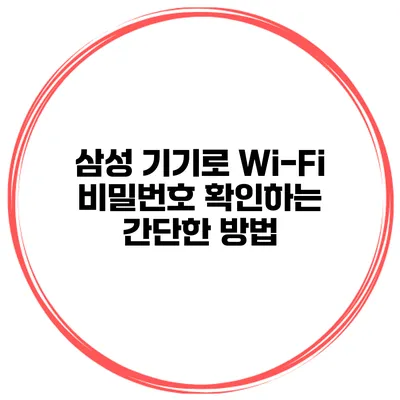✅ 삼성 기기에서 Wi-Fi 비밀번호를 쉽게 확인하는 방법을 알아보세요.
삼성 기기로 Wi-Fi 비밀번호 확인하는 간단한 방법
Wi-Fi 비밀번호를 잊어버렸나요? 모든 사람은 한 번쯤 이런 경험을 하게 됩니다. 특히 새로운 기기를 구입했거나, 이사 후 Wi-Fi를 설정할 때 더 번거롭죠. 하지만 다행히도 삼성 기기를 사용하고 있다면 비밀번호 확인이 간단하답니다. 이제부터 삼성 기기를 통해 Wi-Fi 비밀번호를 확인하는 방법을 자세히 알아보겠습니다.
1. Wi-Fi 정보 접근하기
1.1 설정 앱 열기
먼저, 스마트폰에서 설정 앱을 열어야 합니다. 홈 화면에서 설정 아이콘을 찾거나 알림 바를 아래로 내리고 기어 아이콘을 탭하세요.
1.2 연결된 Wi-Fi 네트워크 선택하기
설정 메뉴에서 ‘연결’ 또는 ‘네트워크 및 인터넷’ 섹션으로 들어갑니다. 그 후 ‘Wi-Fi’를 선택하면 현재 연결된 Wi-Fi 네트워크의 목록이 나타납니다. 이 목록에서 현재 연결된 네트워크를 찾아 탭 하세요.
2. 비밀번호 확인 방법
2.1 네트워크 정보 상세보기
연결된 네트워크를 탭하면, 해당 네트워크의 상세 정보가 나타납니다. 여기에서 ‘비밀번호 보기’ 또는 ‘QR 코드 보기’라는 옵션을 확인할 수 있는 경우가 많습니다. 비밀번호 보기 옵션을 선택하면 비밀번호가 화면에 표시됩니다.
2.2 QR 코드 스캔하기
비밀번호를 잊어버렸다면 QR 코드를 사용하는 것도 좋은 방법입니다. QR 코드를 스캔하면 자동으로 Wi-Fi에 연결할 수 있습니다. 이 방법은 다른 기기에서도 사용 가능하니, 함께 사용해보는 것도 좋습니다.
3. 비밀번호 관리 팁
- 비밀번호 기록하기: 중요한 Wi-Fi 비밀번호는 따로 기록해 두면 좋습니다.
- 주기적 변경: 보안을 위해 주기적으로 비밀번호를 변경하는 것이 좋습니다.
- 비밀번호 관리자 앱 활용하기: 다양한 비밀번호 관리 앱을 사용하여 비밀번호를 안전하게 관리할 수 있습니다.
4. Wi-Fi 연결 문제 해결하기
Wi-Fi에 자주 연결되지 않거나 비밀번호가 자꾸 입력되지 않는 경우에는 다음과 같은 방법들을 시도해 볼 수 있습니다.
- 스마트폰 재부팅: 간단하더라도 가끔 이는 문제를 해결할 수 있습니다.
- Wi-Fi 재설정: Wi-Fi 설정을 삭제하거나 초기화 후 다시 연결 시도합니다.
- 라우터 점검하기: 문제가 스마트폰에 있는지, 라우터에 있는지를 구분하기 위해 라우터의 전원을 껐다 켜보세요.
5. 요약 및 결론
삼성 기기를 이용해 Wi-Fi 비밀번호를 확인하는 방법은 꽤 간단합니다. 설정에서 Wi-Fi 네트워크를 선택하고 비밀번호를 확인하면 되죠.
마지막으로, Wi-Fi 비밀번호를 기억하는 것이 얼마나 중요한지 강조하고 싶어요. Wi-Fi 사용의 편리함 덕분에 우리가 인터넷에 쉽게 접근할 수 있지만, 비밀번호를 잊어버리면 다시 설정해야 하는 번거로움이 발생하니까요. 따라서 이러한 정보를 잘 관리하는 것이 중요합니다.
중요 포인트 요약
| 방법 | 설명 |
|---|---|
| 설정 앱 열기 | 홈 화면에서 설정 아이콘 클릭 |
| Wi-Fi 선택 | 연결된 네트워크에서 해당 Wi-Fi 선택 |
| 비밀번호 확인 | ‘비밀번호 보기’ 선택 |
| QR 코드 사용 | QR 코드 스캔으로 연결 |
이제 삼성 기기로 비밀번호를 손쉽게 확인하고 관리해보세요. 넘어가는 길에 잊지 말고 꾸준히 비밀번호를 관리해 주시길 바랍니다!
자주 묻는 질문 Q&A
Q1: 삼성 기기로 Wi-Fi 비밀번호를 어떻게 확인하나요?
A1: 설정 앱을 열고 ‘연결’ 또는 ‘네트워크 및 인터넷’에서 ‘Wi-Fi’를 선택한 후, 현재 연결된 네트워크를 탭하면 ‘비밀번호 보기’ 옵션을 통해 비밀번호를 확인할 수 있습니다.
Q2: 비밀번호를 잊어버렸는데 QR 코드를 사용할 수 있나요?
A2: 네, QR 코드를 스캔하면 자동으로 Wi-Fi에 연결할 수 있으므로 비밀번호를 잊어버렸을 때 유용한 방법입니다.
Q3: Wi-Fi 비밀번호를 잘 관리하려면 어떻게 해야 하나요?
A3: 중요한 비밀번호는 기록하고, 주기적으로 변경하며, 비밀번호 관리자 앱을 활용해 안전하게 관리하는 것이 좋습니다.